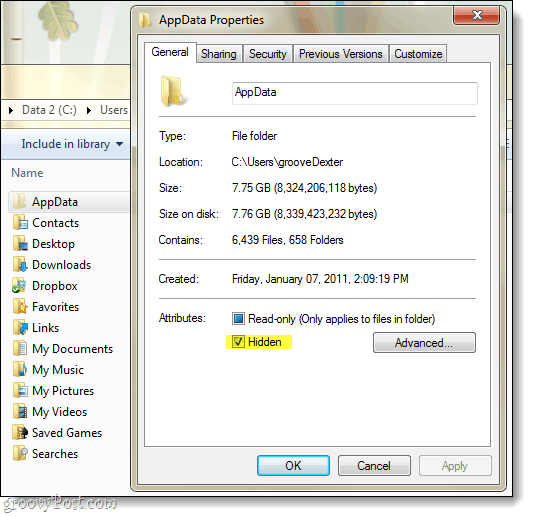Jak wyświetlić ukryte pliki i foldery w systemie Windows 7
Bezpieczeństwo Microsoft Vindovs 7 / / March 17, 2020

Czasami są pliki, które musisz zmodyfikować w systemie Windows, aby dostosować swój ulubiony program, ale kiedy je szukasz, wygląda na to, że nie istnieją. Często dzieje się tak po prostu dlatego, że plik jest oznaczony jako ukryty i domyślnie nie pojawia się w oknie eksploratora; Windows robi to głównie po to, aby przeciętny użytkownik nie przypadkowo usunął ważnych plików aplikacji, ale dla zaawansowanego użytkownika przeszkadza. Pokażmy ukryte pliki!
Krok 1
Kliknij Kula menu Start i wtedy KliknijKomputer.
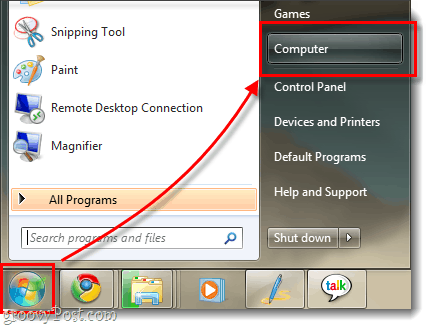
Krok 2
Kliknij Zorganizować przycisk menu, a następnie WybierzOpcje folderów i wyszukiwania.
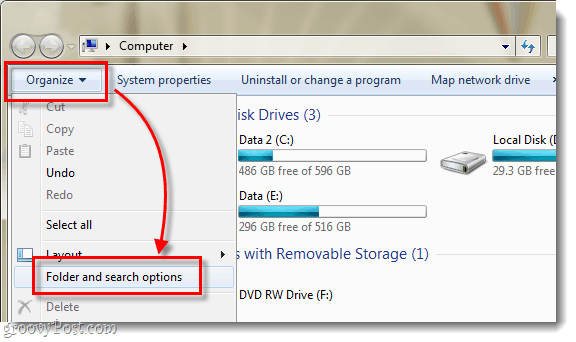
Krok 3
Kliknij Widok tab i czek kula dla Pokaż ukryte pliki, foldery i dyski. *
*Jeśli chcesz zobaczyć chronione pliki systemu operacyjnego, możesz również odznaczyć opcję, ale zaleca się pozostawienie ich ukrytych.
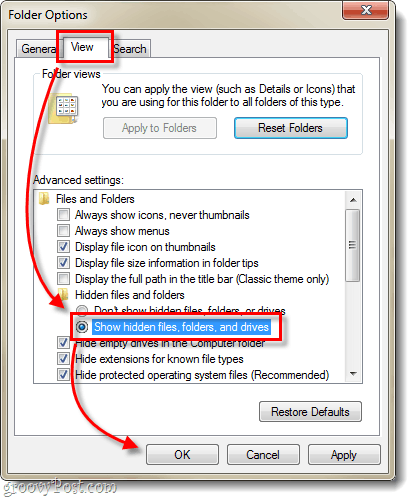
Gotowy!
Powinieneś teraz widzieć wszystkie swoje ukryte foldery w systemie Windows. Aby to przetestować, możesz przejść do swojego %profil użytkownika% katalog i poszukaj folderu AppData. Jeśli pojawi się AppData, wszystko jest gotowe.